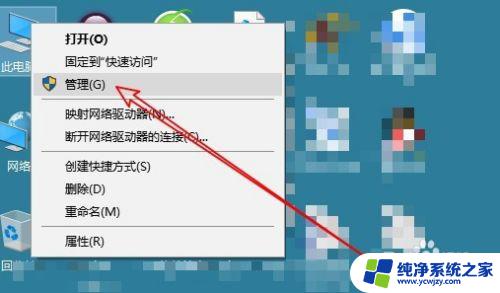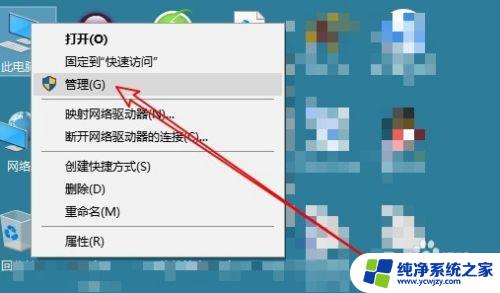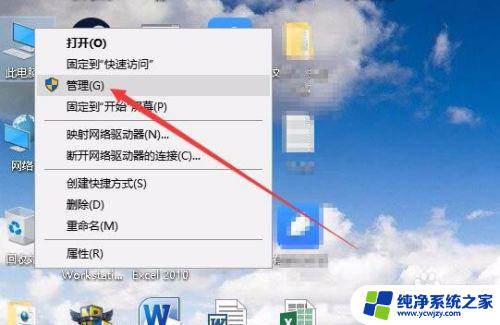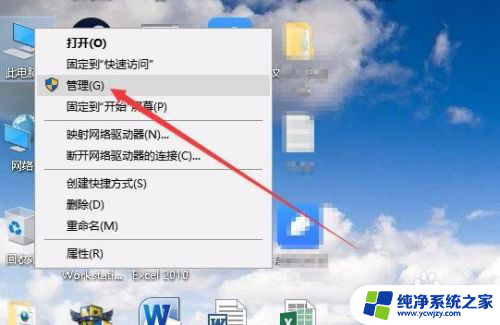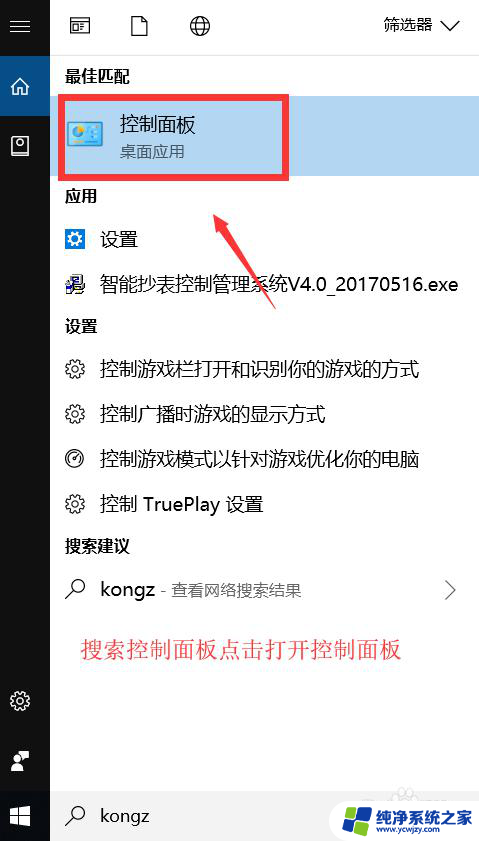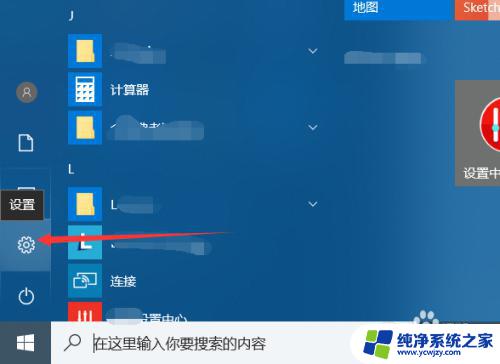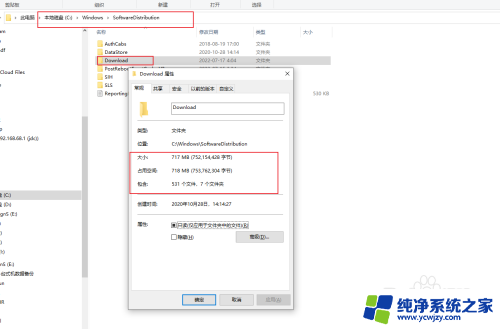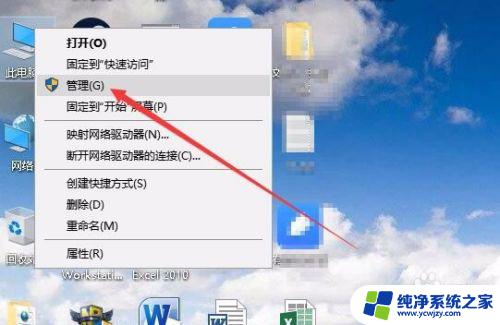win10的磁盘清理在哪 Win10磁盘清理工具在哪里下载
更新时间:2024-01-13 16:08:27作者:yang
随着科技的不断发展,计算机已经成为我们生活中不可或缺的一部分,随着时间的推移,我们常常会面临磁盘空间不足的问题,这不仅影响计算机的运行速度,还会影响我们的工作效率。为了解决这一问题,微软推出了Win10磁盘清理工具,通过清理无用文件和临时文件,释放磁盘空间,从而提升计算机的性能和效率。你知道这个磁盘清理工具在哪里下载吗?接下来我们将为你详细介绍Win10磁盘清理工具的下载位置。
方法如下:
1.在Windows10系统打开此电脑窗口,然后右键点击要清理的硬盘盘符,在弹出菜单中选择“属性”菜单项。
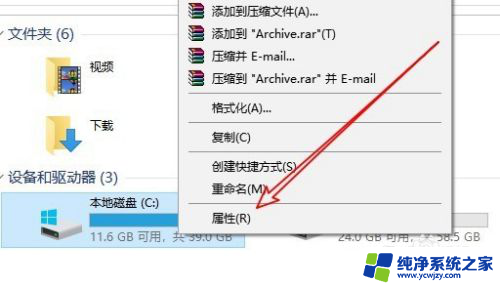
2.接下来在打开的硬盘属性窗口中,点击“磁盘清理”按钮。
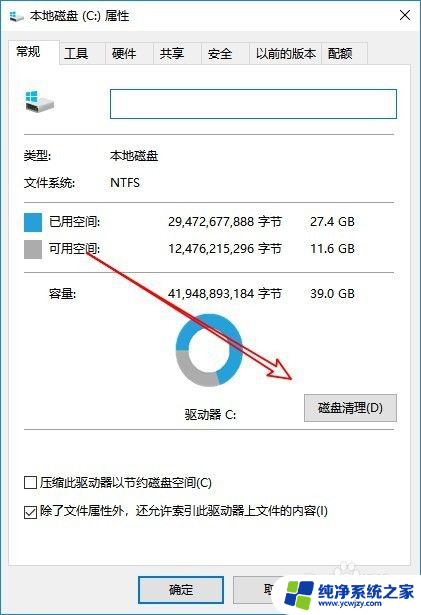
3.这样就会打开Windows10系统的磁盘清理窗口了,在窗口中勾选要清理的文件类型。最后点击确定按钮就可以自动清理选中的垃圾文件了。
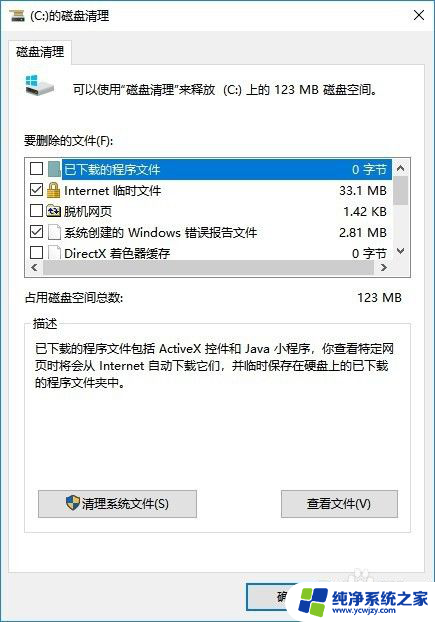
以上就是win10的磁盘清理位置的全部内容,如果你遇到了相同的情况,请参照我的方法进行处理,希望对大家有所帮助。